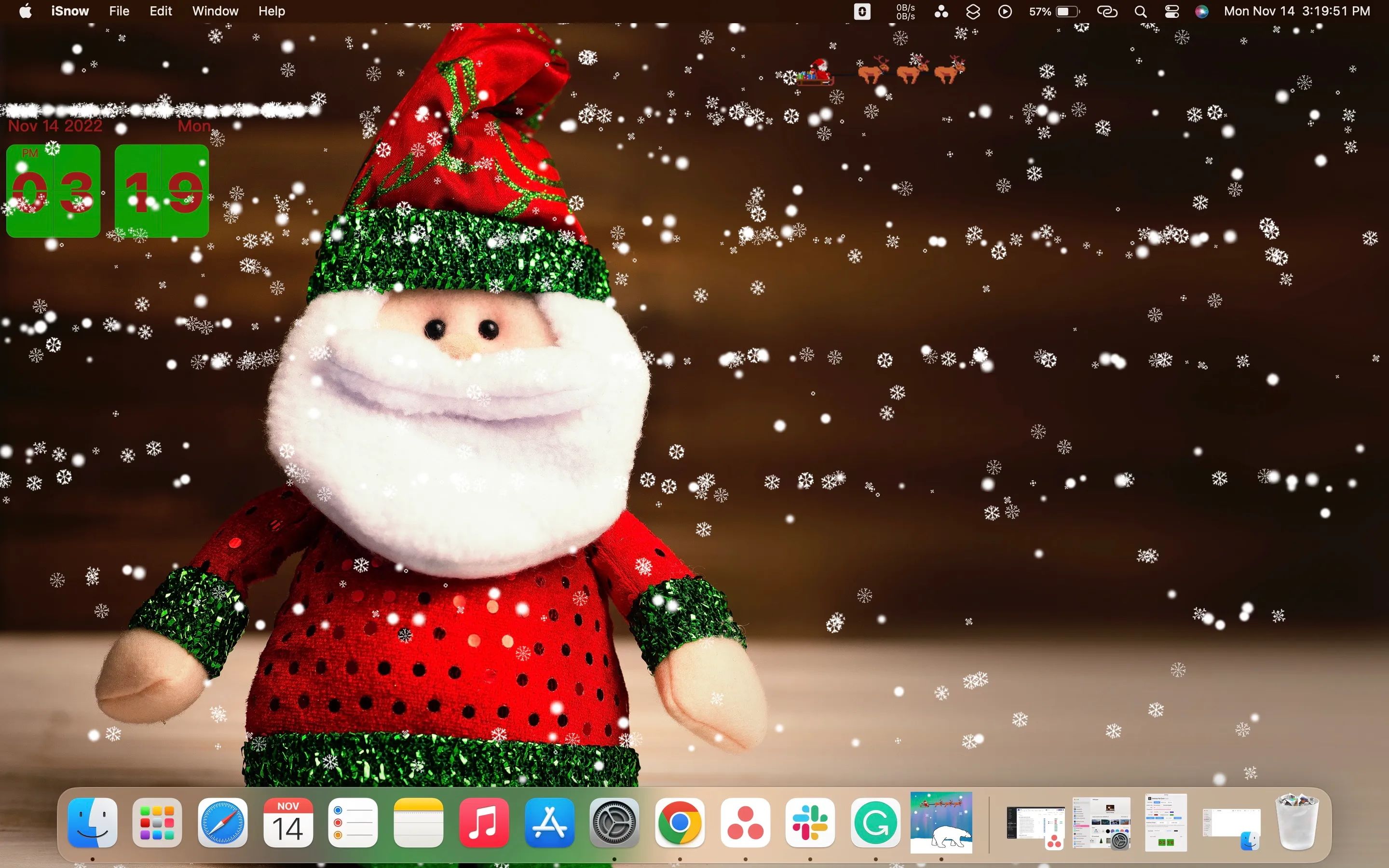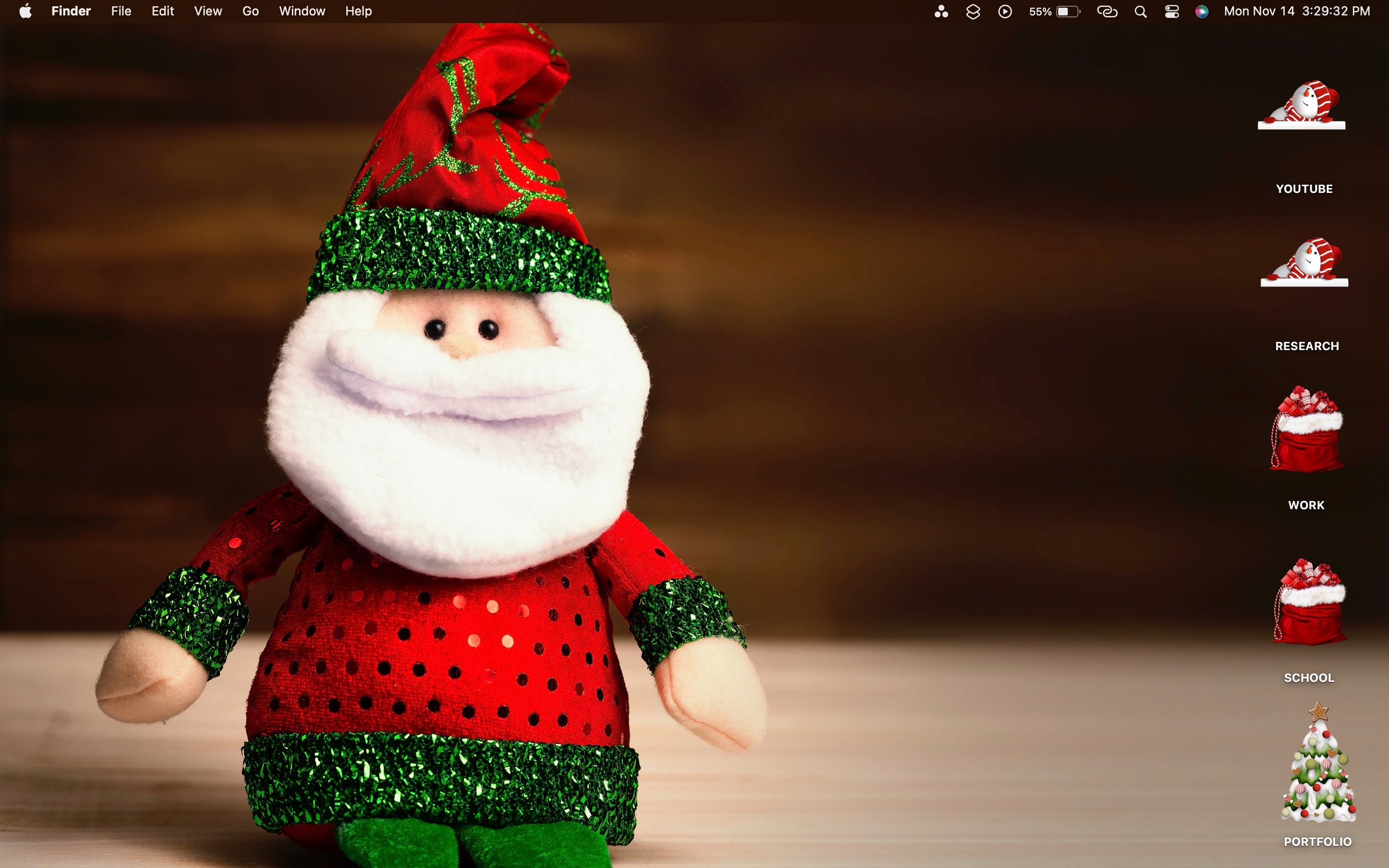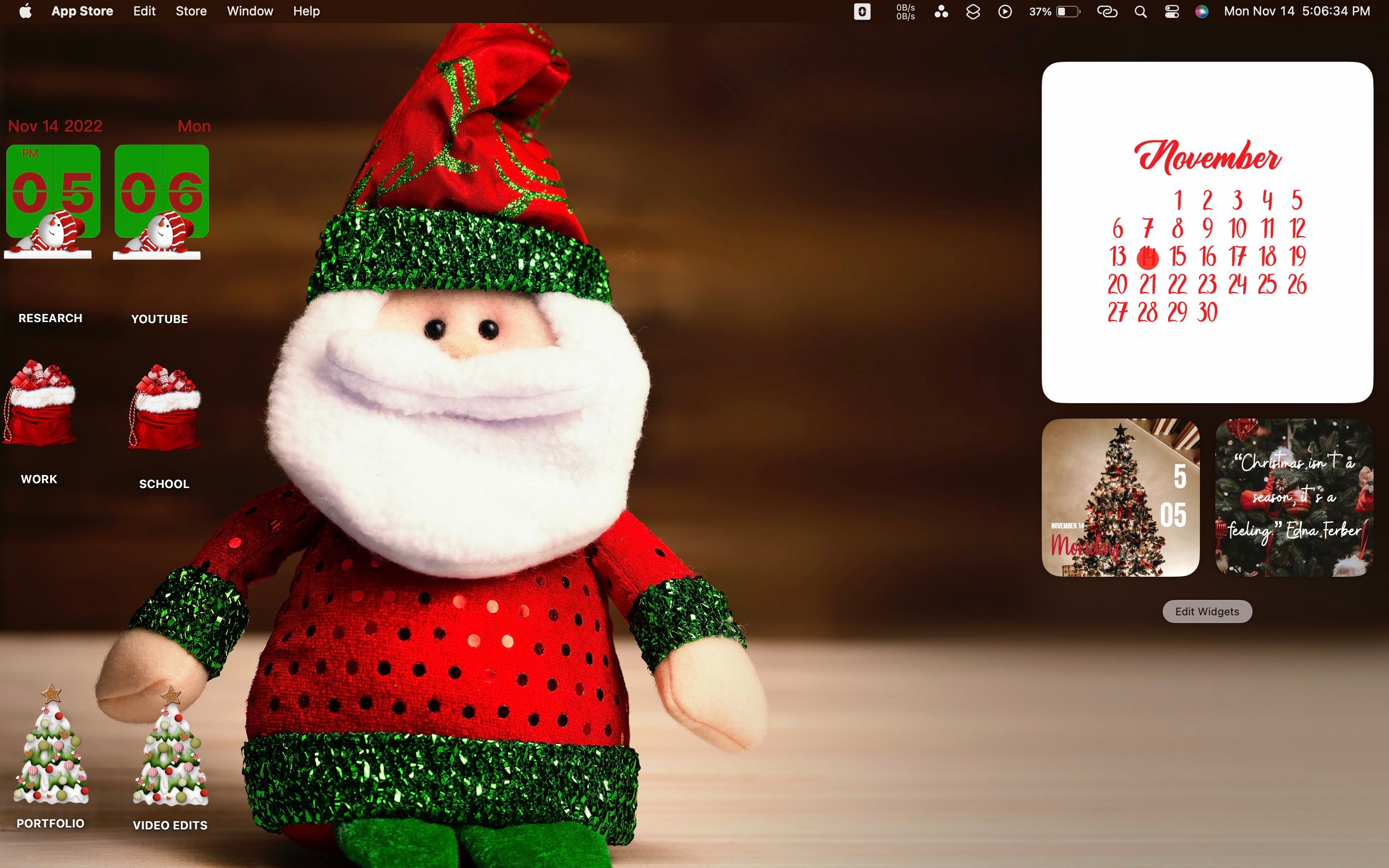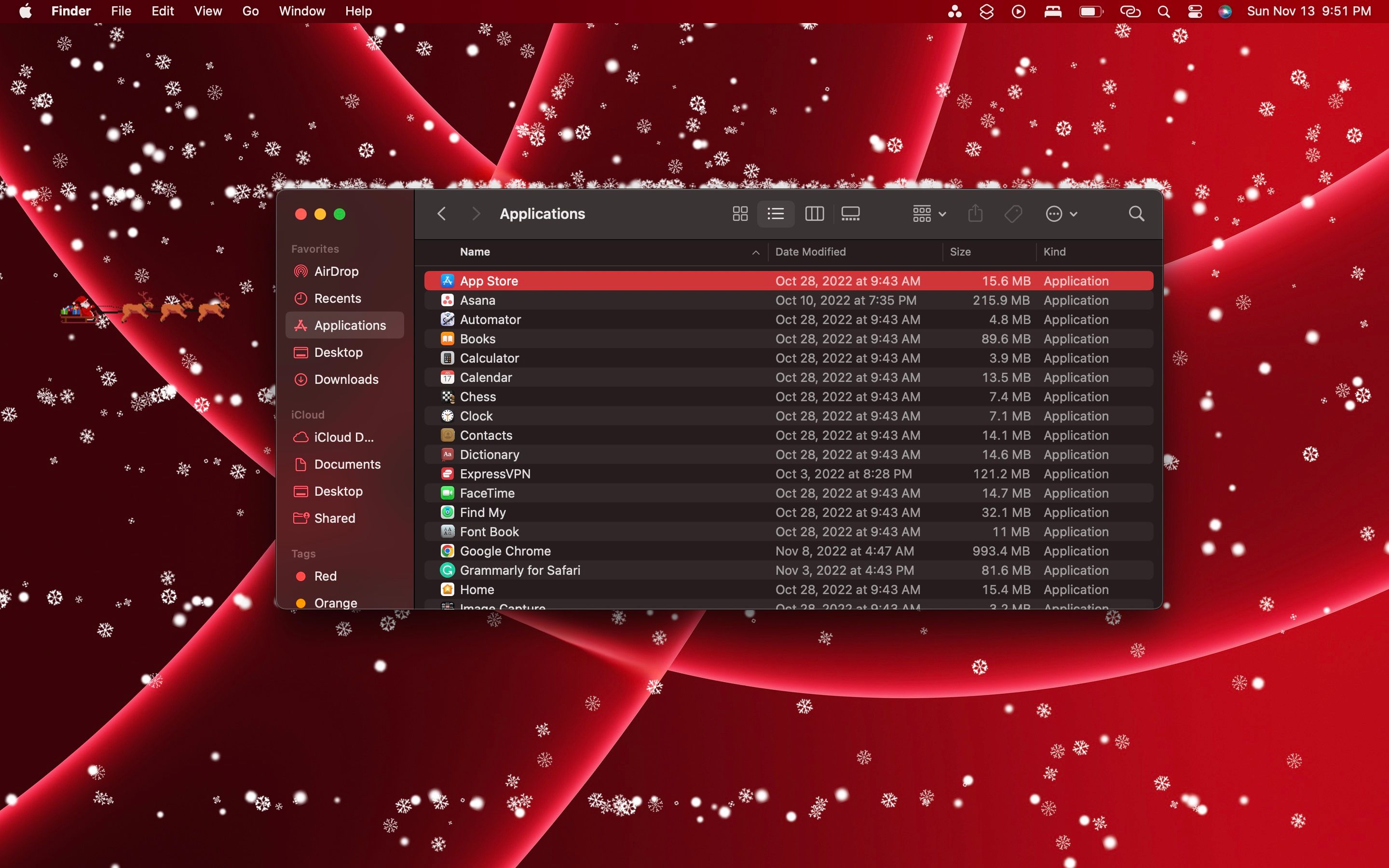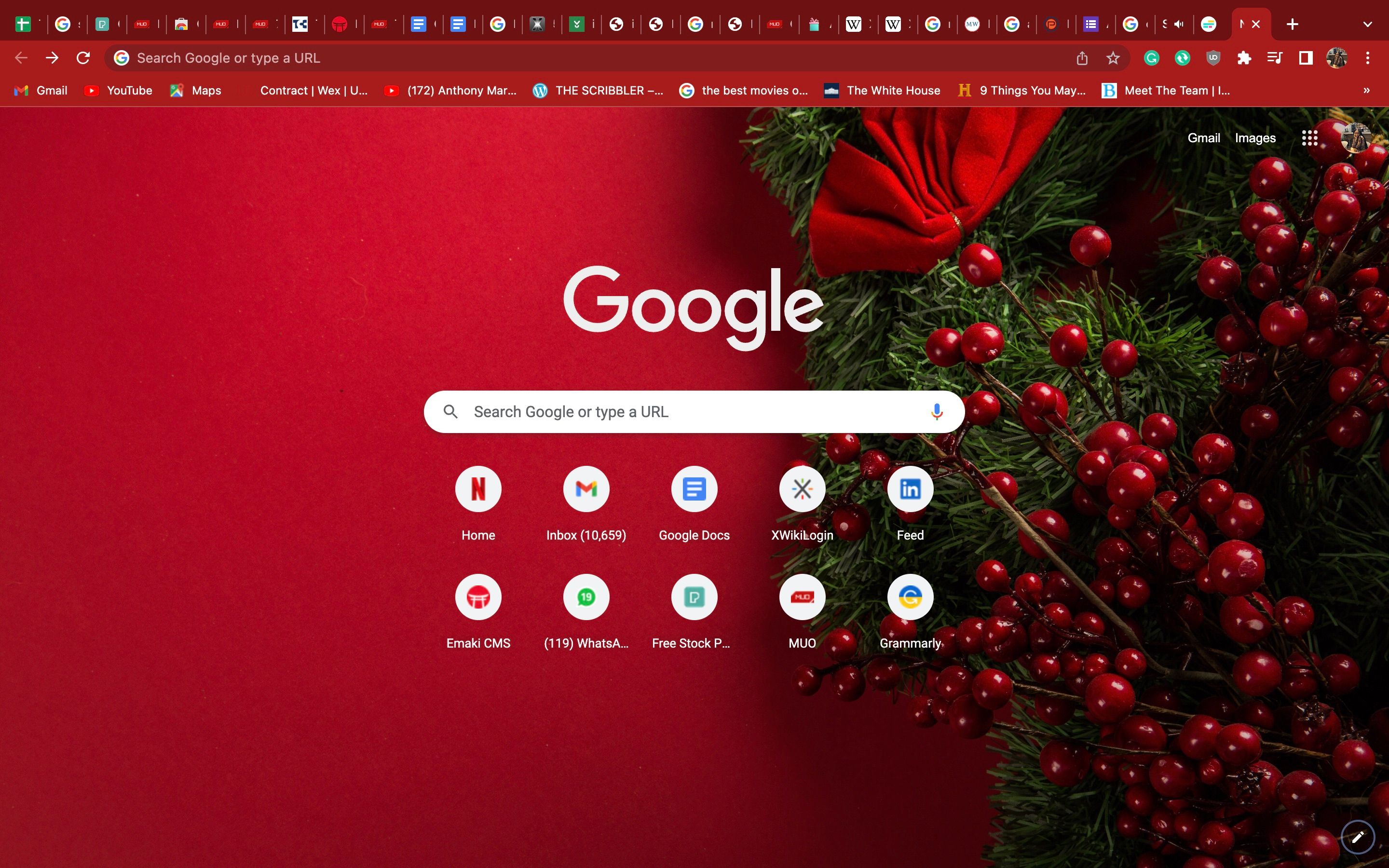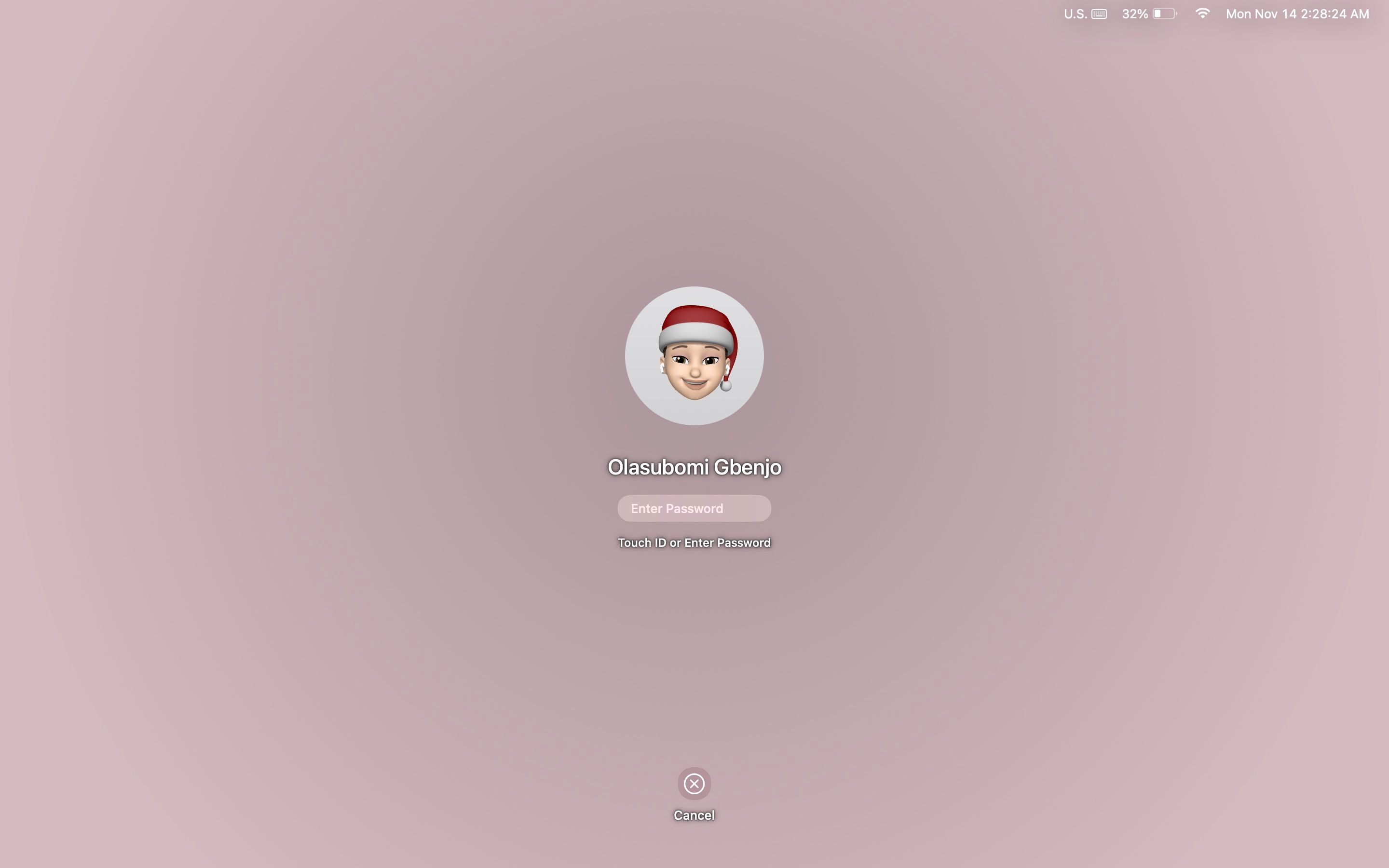Chúng tôi biết đồ trang trí là một phần quan trọng trong các ngày lễ vì chúng giúp tạo tâm trạng cho các lễ kỷ niệm. Đối với Giáng sinh, treo cây, đèn và đồ trang trí là một cách tuyệt vời để bắt đầu.
Tương tự như vậy, bạn cũng có thể trang trí máy Mac của mình, nhưng không phải theo nghĩa đen. Bạn không cần phải đính kèm một vòng hoa vào nó, nhưng bạn có thể làm cho máy Mac của mình trở nên sống động với các hoạt ảnh Giáng sinh thú vị và các chi tiết như ông già Noel trong chiếc xe trượt tuyết của ông lướt qua màn hình của bạn.
Vì vậy, nếu bạn quan tâm, chúng tôi đã biên soạn một danh sách các thủ thuật tùy chỉnh thú vị để giúp bạn mang lại tinh thần Giáng sinh cho máy Mac của mình.
1. Chọn Hình Nền Động Lễ Hội
Bắt đầu bằng cách chọn hình nền theo chủ đề Giáng sinh. Bạn có thể chọn giao diện tối giản với lựa chọn hình nền động và màu đồng nhất của Apple hoặc chọn hình nền từ album ảnh của mình. Dù bằng cách nào, bạn sẽ cần thay đổi hình nền màn hình của mình trên máy Mac để làm cho nó trở nên lễ hội hơn.
Sau đó, đưa hình nền theo chủ đề Giáng sinh của bạn đến gần Bắc Cực hơn một bước bằng cách thêm một số hành động tuyết vào nền máy Mac của bạn bằng ứng dụng bên thứ ba iSnow. Thật không may, đó là một ứng dụng phải trả tiền, nhưng đó là thứ cần thiết để làm cho tuyết rơi trên nền màn hình của bạn.
Khá dễ dàng để tùy chỉnh các chi tiết của hình nền động trong phần cài đặt. Bạn có thể quyết định xem bạn thích để ông già Noel và chiếc xe trượt tuyết của ông ấy bay ngang qua màn hình của bạn hay Sinterklass cưỡi trên con ngựa trắng hùng vĩ của mình. Bạn cũng có thể kiểm soát mức độ tuyết rơi và lượng tuyết đọng lại ở cuối màn hình.
Tải xuống: iSnow ($0,99)
2. Tùy chỉnh biểu tượng thư mục của bạn
Việc nhìn thấy biểu tượng thư mục màu xanh trên Mac có thể khá nhàm chán. Và khi bạn có nhiều thư mục được hiển thị, nó có thể bắt đầu có vẻ rối mắt, đặc biệt nếu bạn là người ưu tiên tính thẩm mỹ.
Nhưng macOS mang đến sự tự do sáng tạo để điều chỉnh một số thứ nhất định theo ý muốn của bạn. Bạn có thể chuyển đổi biểu tượng thư mục màu xanh nhàm chán thành một biểu tượng hấp dẫn hơn về mặt trực quan—chẳng hạn như một túi quà từ ông già Noel.
Chỉ cần tải xuống tệp PNG của hình ảnh bạn muốn sử dụng từ một nguồn trực tuyến đáng tin cậy. Bạn có thể thỏa sức sáng tạo tại đây và chọn một hình ảnh phù hợp nhất với hình nền của mình hoặc đại diện cho ý nghĩa của Giáng sinh đối với bạn.
Khi bạn đã tải xuống tệp PNG, hãy sao chép nó. Tiếp theo, giữ Control khi bấm vào thư mục bạn muốn tùy chỉnh. Lựa chọn Nhận thông tin từ hộp thoại bật lên. Nhấp vào biểu tượng thư mục màu xanh ở góc trên cùng bên trái của cửa sổ thông tin rồi nhấn Lệnh + V để dán biểu tượng mới.
Các tùy chọn âm thanh cảnh báo tùy chỉnh trên Mac khá hạn chế. Và để tạo không khí cho Giáng sinh, một tiếng chuông nhỏ nghe có vẻ là một cách tuyệt vời để hòa vào tinh thần lễ hội. Tin vui là bạn có thể sáng tạo và tạo âm thanh cảnh báo tùy chỉnh của riêng mình trong macOS.
Một lần nữa, bạn chỉ có thể làm được rất nhiều điều với các tùy chọn tiện ích của máy Mac để đưa ra tuyên bố Giáng sinh. Tuy nhiên, bạn sẽ tìm thấy nhiều lựa chọn ứng dụng của bên thứ ba trên App Store để giúp bạn thiết lập Christmassy.
Color Widgets là một ứng dụng macOS miễn phí có thể giúp kết hợp các yếu tố Giáng sinh vào màn hình widget của bạn. Mặc dù một số mẫu được sử dụng miễn phí nhưng hầu hết chỉ khả dụng nếu bạn nâng cấp lên gói cao cấp.
Có một loạt các mẫu lịch, báo giá, đồng hồ và ngày theo chủ đề Giáng sinh để bạn lựa chọn. Bạn có thể tùy chỉnh các tiện ích này theo sở thích của mình bằng cách tải lên hình ảnh từ thư viện Ảnh của mình.
Tải xuống: Widget màu: Widget tùy chỉnh (Có sẵn phiên bản cao cấp, miễn phí)
4. Tùy chỉnh màu con trỏ, điểm nhấn và tô sáng của bạn
Đã đến lúc phóng to các chi tiết vi mô có thể thêm một chút lễ hội vào màn hình máy Mac của bạn. Bạn có thể tùy chỉnh con trỏ, điểm nhấn và màu tô sáng với cùng sự quan tâm và ý định mà bạn chọn ruy-băng hoặc nơ.
Thay đổi màu của con trỏ trong macOS để đặt đường viền con trỏ và tô màu thành màu Giáng sinh ưa thích của bạn. Vẫn ở trong Cài đặt hệ thốngđi đến Vẻ bề ngoài và chọn màu nhấn và tô sáng tương ứng.
Dù bạn làm gì, hãy biết rằng nếu bạn chọn một con trỏ có màu chính xác của hình nền, đôi khi bạn có thể mất dấu con trỏ của mình. Vì vậy, hãy cân nhắc chọn các màu bổ sung thay thế để giúp bạn tránh khỏi những rắc rối nhỏ khi tìm con trỏ trên màn hình.
5. Thay đổi hình nền của trình duyệt web của bạn (Safari và Chrome)
Hãy chuyển một số yếu tố vui nhộn sang trình duyệt web của bạn. Cho dù bạn sử dụng Safari hay Chrome trên máy Mac, bạn có thể dễ dàng tùy chỉnh giao diện người dùng của từng trình duyệt bằng các hình nền theo chủ đề Giáng sinh.
Đặt cược tốt nhất cho giao diện Google Chrome Giáng sinh mà bạn thực sự yêu thích là tải lên một hình ảnh từ máy Mac của bạn. Chúng tôi đã kiểm tra Cửa hàng Chrome trực tuyến nhưng phải mất vài phút để tìm thấy hình nền Christmassy từ xa và ngay cả hình nền chúng tôi tìm thấy, chúng tôi cũng không thích nó lắm.
Tuy nhiên, bạn có nhiều hình ảnh hơn để lựa chọn với bất kỳ trang web hình nền 8K nào trong số này. Khi bạn đã tải xuống một cái bạn thích, hãy khởi chạy Google Chrome và định vị Chỉnh sửa ở góc dưới cùng bên phải của trang chủ với lời nhắc “Tùy chỉnh trang này”.
Khi bạn đã chọn hình ảnh đã tải xuống làm hình nền mới của Chrome, đừng quên chọn màu chủ đề tương ứng trong cửa sổ “tùy chỉnh trang này”.
Quá trình này rất giống với Safari. Nếu bạn cần trợ giúp thêm, hãy làm theo hướng dẫn từng bước của chúng tôi về cách tùy chỉnh trang bắt đầu Safari trong macOS.
6. Sử dụng Santa Hat Memoji làm Ảnh hồ sơ của bạn
Với Memojis, Apple đã thổi một chút sức sống vào ảnh hồ sơ. Bạn có thể dễ dàng tùy chỉnh một nhân vật hoạt hình với nhiều tính năng nhất mà cài đặt cho phép. Và bạn có thể kết thúc bằng một chi tiết nhỏ vui nhộn—một chiếc mũ ông già Noel.
Đơn giản chỉ cần đi đến Cài đặt hệ thống, chọn hồ sơ của bạn và nhấp vào ảnh hồ sơ để chỉnh sửa. Chọn Memoji của bạn và nhấp vào Chỉnh sửa. Tại đây, bạn tùy chỉnh từng chi tiết nhỏ của nhân vật Memoji của mình, từ màu da cho đến mũ nón.
Bạn sẽ tìm thấy chiếc mũ của ông già Noel trong mũ nón danh mục—chỉ cần cuộn đến hàng cuối cùng. Chọn nó và đặt màu chính thành màu đỏ và màu phụ thành màu trắng.
Tạo bầu không khí lễ hội của riêng bạn
Giáng sinh sắp đến gần, bạn có thể bắt đầu thực hiện những thay đổi nhỏ để giúp bạn cảm thấy lễ hội. Chúng tôi đã chỉ cho bạn cách thêm một chút tuyết và Giáng sinh lấp lánh vào máy Mac của bạn để bạn luôn có tinh thần ngày lễ bất cứ khi nào bạn sử dụng nó.
Tuy nhiên, đó mới chỉ là khởi đầu của một danh sách dài những điều bạn có thể làm để tạo tâm trạng cho Giáng sinh, chẳng hạn như xem phim Giáng sinh hoặc nghe các bài hát Giáng sinh.